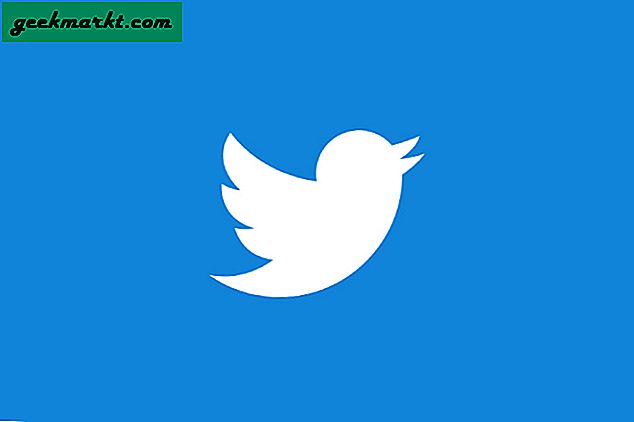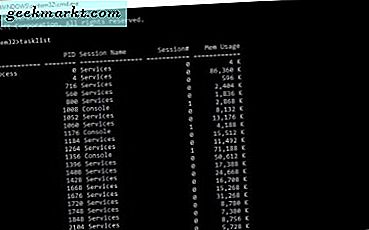
Windows 10 อาจมีเสถียรภาพมากขึ้นกว่าที่เคย แต่ไม่ได้หยุดหรือโปรแกรมทำงานบนมัน misbehaving บางครั้ง โดยปกติแล้ว Alt + F4 จะทำเคล็ดลับและปิดแอปที่ผิดพลาด แต่บางครั้งก็ยังไม่เพียงพอ บทแนะนำนี้มีไว้สำหรับช่วงเวลาเหล่านั้น ต่อไปนี้คือวิธีปิดโปรแกรมใน Windows 10
โดยปกติเมื่อโปรแกรมไม่ตอบสนองจะค้าง หากคุณโชคร้ายโดยเฉพาะอย่างยิ่งนอกจากนี้ยังจะทำให้เดสก์ท็อปหรือระบบปฏิบัติการทั้งหมดหยุดทำงาน หากเพียงแค่โปรแกรมค้างมีสองสิ่งที่คุณสามารถทำได้ก่อนที่จะกดปุ่มรีเซ็ตบนอุปกรณ์ของคุณ ลองดูว่าเราสามารถบังคับปิดโปรแกรมที่ไม่ทำงานและเรียกคืนเดสก์ทอปให้ทำงานได้อย่างเต็มที่
ปิดโปรแกรมใน Windows 10
โดยปกติถ้าโปรแกรมหยุดค้างคุณจะกด Alt + F4 และปิด บางครั้งการทำงานและบางครั้งก็ไม่ได้ Alt + F4 เป็นคำขอไม่ใช่คำสั่งมากขึ้นอยู่กับสิ่งที่เกิดขึ้นกับโปรแกรมที่มีปัญหา โชคดีที่เป็นเพียงหนึ่งในไม่กี่วิธีที่เรามีในการกำจัดโปรแกรมเพื่อปิดโปรแกรม ต่อไปนี้เป็นข้อมูลเพิ่มเติม
ปิดโปรแกรมโดยใช้ Task Manager
วิธีการที่ชัดเจนที่สุดถัดไปเพื่อบังคับปิดโปรแกรมเพื่อใช้ Task Manager ในความเป็นจริงสำหรับผู้ใช้ Windows ส่วนใหญ่เป็นครั้งเดียวที่พวกเขาจะใช้ Task Manager ทุกครั้ง
- กด Ctrl + Alt + Delete เพื่อเข้าถึง Task Manager
- ไฮไลต์โปรแกรมที่ไม่ตอบสนองและเลือก End Task
- รอสักครู่เพื่อปิดโปรแกรม
เช่น Alt + F4 บางครั้ง Ctrl + Alt + Delete ทำงานและบางครั้งก็ไม่ได้ หากโปรแกรมถูกล็อคอย่างสมบูรณ์ต้องดำเนินการที่รุนแรงมากขึ้น
ถ้าคุณใช้ Task Manager เป็นจำนวนมากเพื่อควบคุมแอปพลิเคชันคุณอาจต้องการตั้งค่าให้โหลดที่ด้านบนตลอดเวลา นี้จะหยุดช่วงเวลาที่น่าผิดหวังเมื่อคุณกด Ctrl + Alt + Delete และ Task Manager จะเปิดขึ้นภายใต้โปรแกรมแช่แข็งเพื่อให้คุณไม่สามารถไปได้ ไม่สมบูรณ์ แต่ทำงานได้ดีในกรณีส่วนใหญ่
- กด Ctrl + Alt + Delete เพื่อเข้าถึง Task Manager
- เลือกตัวเลือกจากเมนูด้านบน
- เลือก Always on ด้านบน
การตั้งค่านี้จะตั้ง Task Manager ให้โหลดด้านบนของโปรแกรมใด ๆ ที่คุณอาจเปิดในขณะนั้น

ปิดโปรแกรมโดยใช้ taskkill
Taskkill คือการกระทำของบรรทัดคำสั่ง Windows ที่บังคับให้ระบบปฏิบัติการปิดกระบวนการ คุณสามารถใช้มันเป็นคำสั่งที่จะใช้เป็นและเมื่อหรือตั้งค่า t เป็นทางลัดบนเดสก์ท็อป
- เปิดหน้าต่าง CMD ในฐานะผู้ดูแลระบบ
- พิมพ์ 'tasklist' และกด Enter ค้นหาโปรแกรมที่ถูกล็อคและจดบันทึก PID ไว้
- พิมพ์ 'taskkill / PID 1234 / f' แล้วกด Enter ตำแหน่งที่คุณเห็น 1234 พิมพ์ PID ของโปรแกรมที่ไม่ตอบสนอง
คุณควรเห็นข้อความว่า 'SUCCESS: กระบวนการที่มี PID 1234 ถูกยกเลิกแล้ว'

ตั้ง taskkill ขึ้นเป็นทางลัด
หากคุณพบโปรแกรมที่ไม่ตอบสนองมากนักคุณควรตั้งค่าคำสั่งนี้เป็นทางลัดบนเดสก์ท็อป ด้วยวิธีนี้คุณเพียงแค่คลิกสองครั้งที่ไอคอนและ Windows จะบังคับให้ปิดโปรแกรม
- คลิกขวาที่ส่วนว่างของเดสก์ทอปของคุณ
- เลือก New, Shortcut และพิมพ์สถานะ 'taskkill.exe / f / fi' ไม่ตอบสนอง 'ในตำแหน่งและคลิก Next
- ตั้งชื่อและคลิกตกลง
ตอนนี้ถ้าโปรแกรมค้างเพียงดับเบิลคลิกที่ไอคอนและสคริปต์ควรจะปิดโปรแกรมใด ๆ ที่ไม่ตอบสนองโดยอัตโนมัติ นอกจากนี้คุณยังสามารถกำหนดคีย์ผสมของคีย์ลัดเพื่อการทำงานที่รวดเร็วยิ่งขึ้น
- คลิกขวาที่ shortcut taskkill ใหม่ของคุณและเลือก Properties
- เพิ่มคีย์ลงในกล่องคีย์ลัด Windows จะเพิ่ม Ctrl + Alt โดยอัตโนมัติเพื่อสร้างชุดค่าผสม
- ตั้งค่า Run to Minimized หากไม่ต้องการให้หน้าต่าง CMD ปรากฏขึ้นเมื่อทำงาน
บังคับให้ปิดโปรแกรมโดยใช้โปรแกรมอื่น
มีโปรแกรม Windows สองรายการที่เป็นประโยชน์สำหรับโปรแกรมที่ไม่ตอบสนอง ProcessXP และ SuperF4
ProcessXP เป็นโปรแกรมฟรีที่คุณสามารถใช้แทน Task Manager มันมีรายละเอียดมากขึ้นและการควบคุมทรัพยากรและโปรแกรมและมีน้ำหนักเบามาก เป็นจริงผลิตภัณฑ์ของ Microsoft และทำไมพวกเขาไม่ได้รวมคุณลักษณะบางอย่างไว้ในตัวจัดการงานที่ฉันไม่ทราบ
SuperF4 เป็นโปรแกรมที่ต้องติดตั้งและใช้งาน แต่ให้การควบคุมที่ลึกกว่าการบังคับให้ปิดโปรแกรมใน Windows 10 มีคีย์ลัด Ctrl + Alt + F4 และทำงานได้ในระดับที่ลึกกว่าภายใน Windows ซึ่งช่วยให้สามารถทำงานได้ในหลาย ๆ สถานการณ์ที่ Alt + F4 หรือ Ctrl + Alt + Delete ไม่สามารถช่วยได้